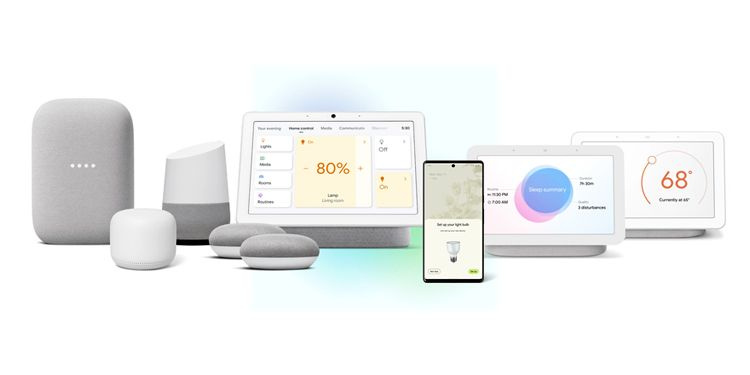Los centros inteligentes de Google, como Google Nest Mini y Google Nest Hub, son útiles para controlar su hogar inteligente. Pero, ¿sabías que también puedes usarlos para comunicarte en tu casa?
A continuación se explica cómo configurar y utilizar los centros inteligentes de Google como sistema de intercomunicación de su hogar.
Que necesitas
Si desea configurar un intercomunicador familiar, debe tener al menos dos centros inteligentes de Google: estos podrían ser Google Nest Minis, Google Nest Audios, Google Nest Hubs, Google Nest Hub Maxes o cualquier combinación de ellos.
MAKEUSEOF VÍDEO DEL DÍA
Además del uso del intercomunicador, estos parlantes inteligentes también son excelentes para controlar su hogar inteligente. Entonces, si no puede decidir qué dispositivo debe obtener, podemos ayudarlo con eso al Comparación de los cuatro dispositivos Google Smart Hub .
Aparte de estos, necesita la aplicación Google Home y una cuenta de Google para el configuración inicial de su dispositivo Google Nest . Recuerda colocar tu dispositivo Nest en la habitación adecuada durante la configuración para evitar problemas más adelante.
Configuración de sus Google Smart Hubs
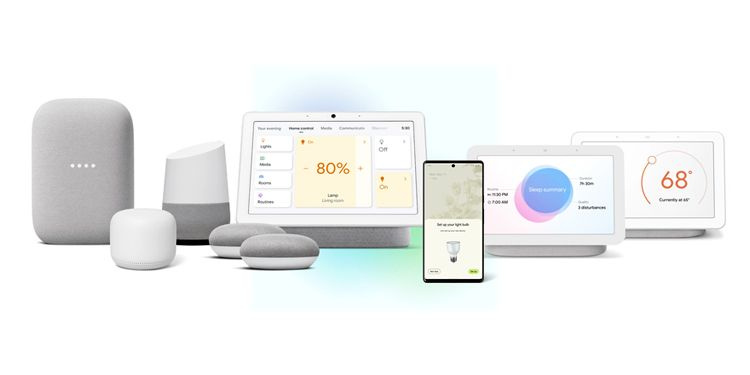
Después de configurar su primer dispositivo Google Nest, configure su segundo dispositivo en la habitación donde desea colocarlo. Una vez que el dispositivo esté encendido, configúralo en la aplicación Google Home para Androide o iOS . He aquí cómo hacerlo:
- Abre el Página principal de Google aplicación
- En la esquina superior derecha izquierda, toque el + icono .
- Toque en configurar dispositivo en el menú Agregar y administrar.
- En el menú Configurar un dispositivo, toque en Nuevo dispositivo .
- En Elegir una casa, seleccione la casa correcta donde estás configurando tu altavoz Google Nest, luego toca próximo .
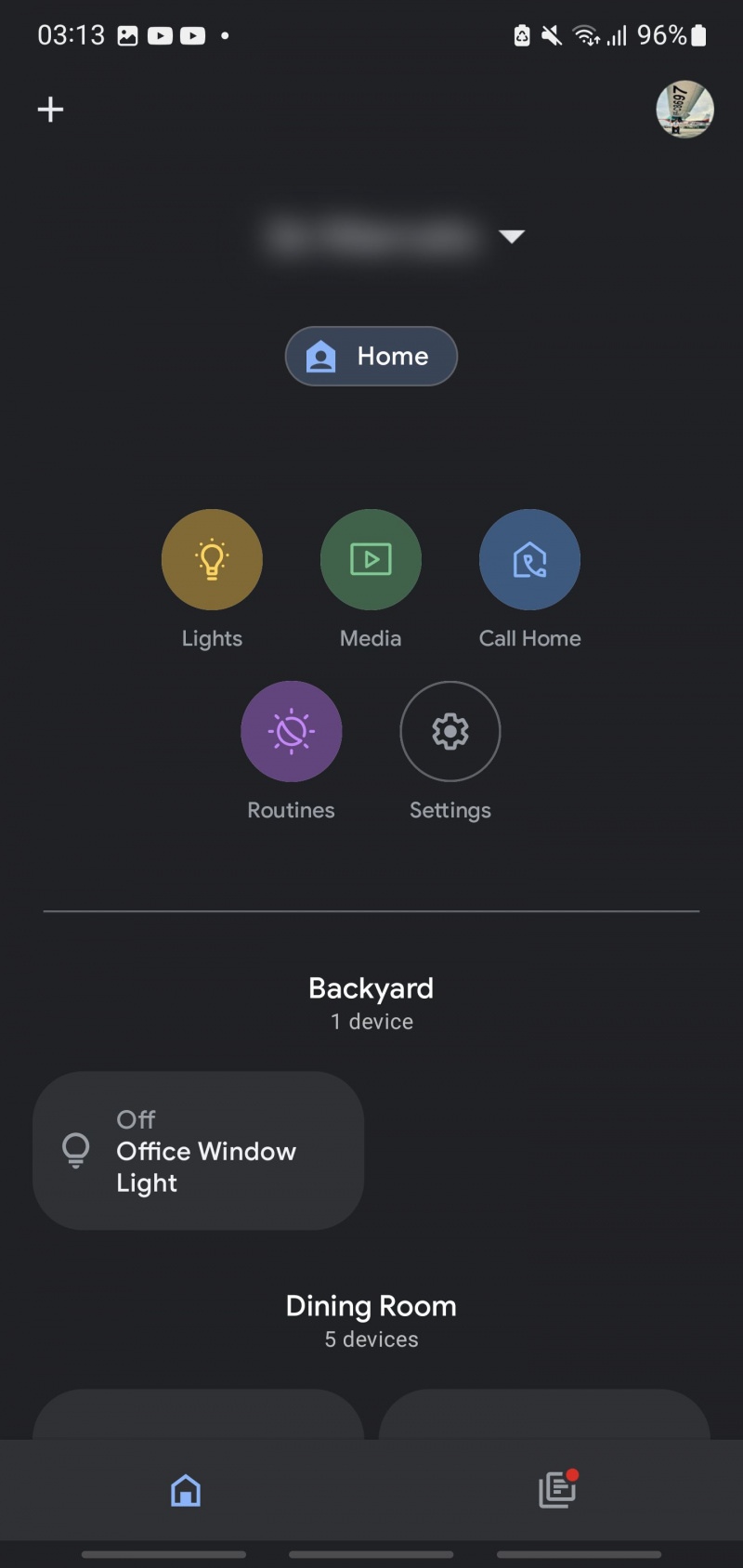
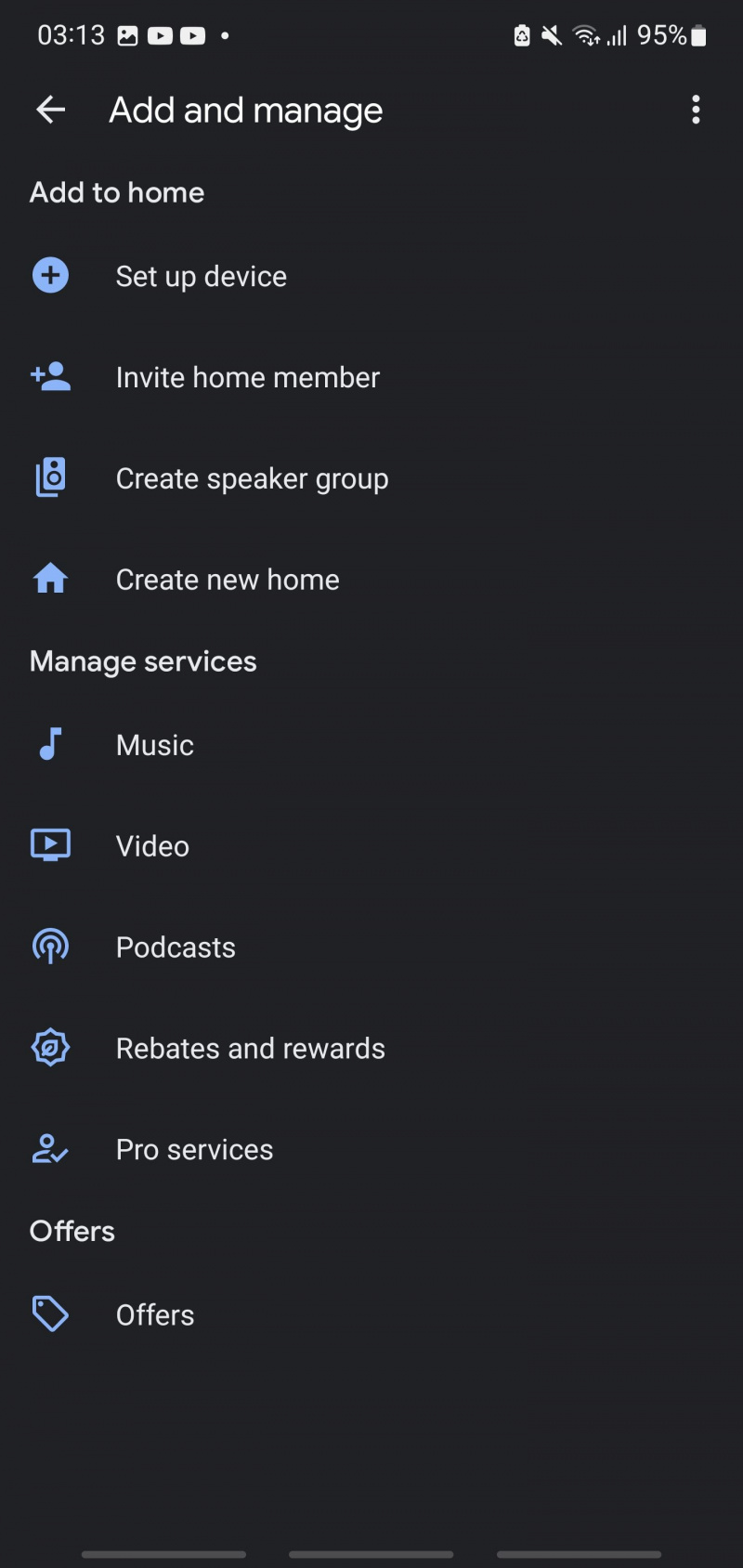
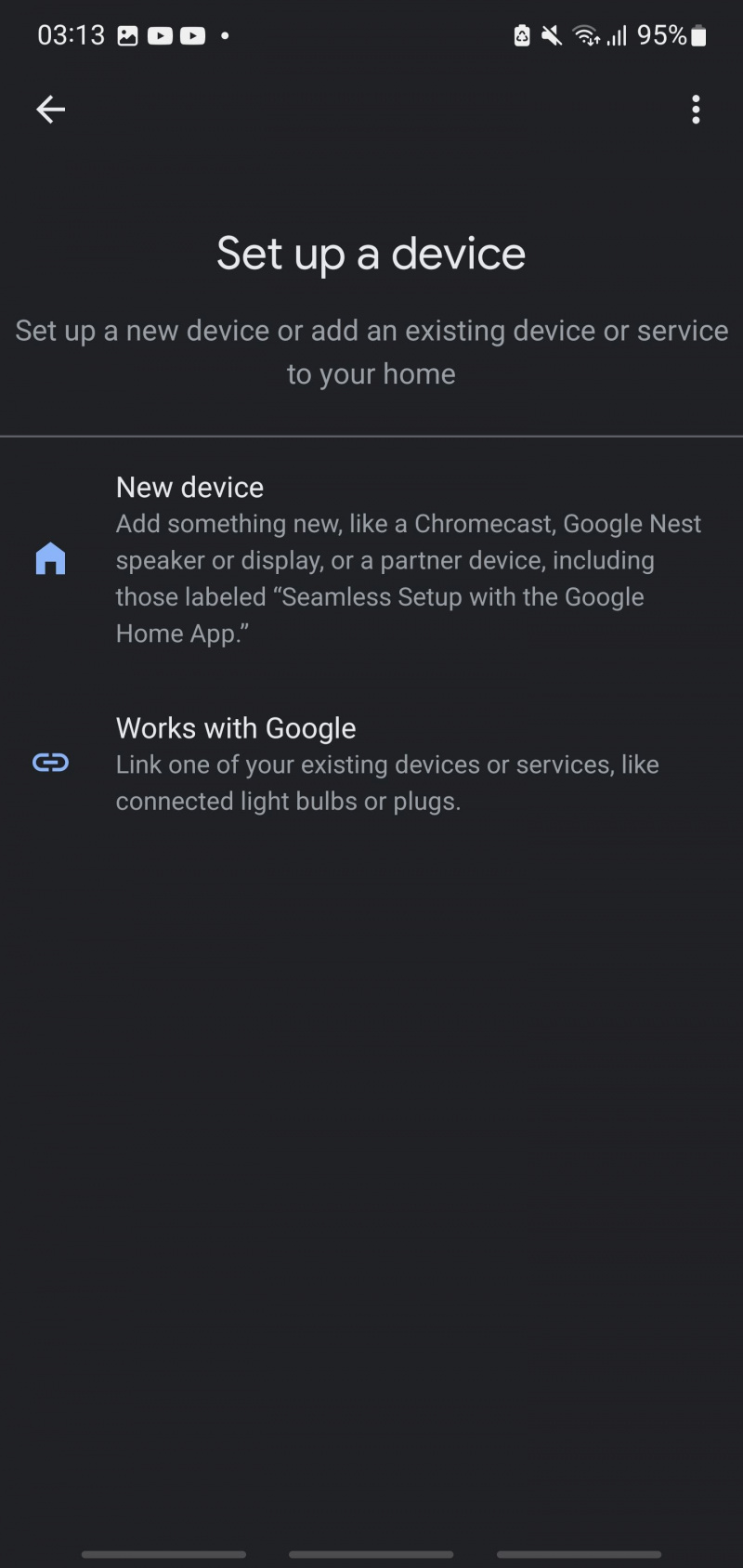
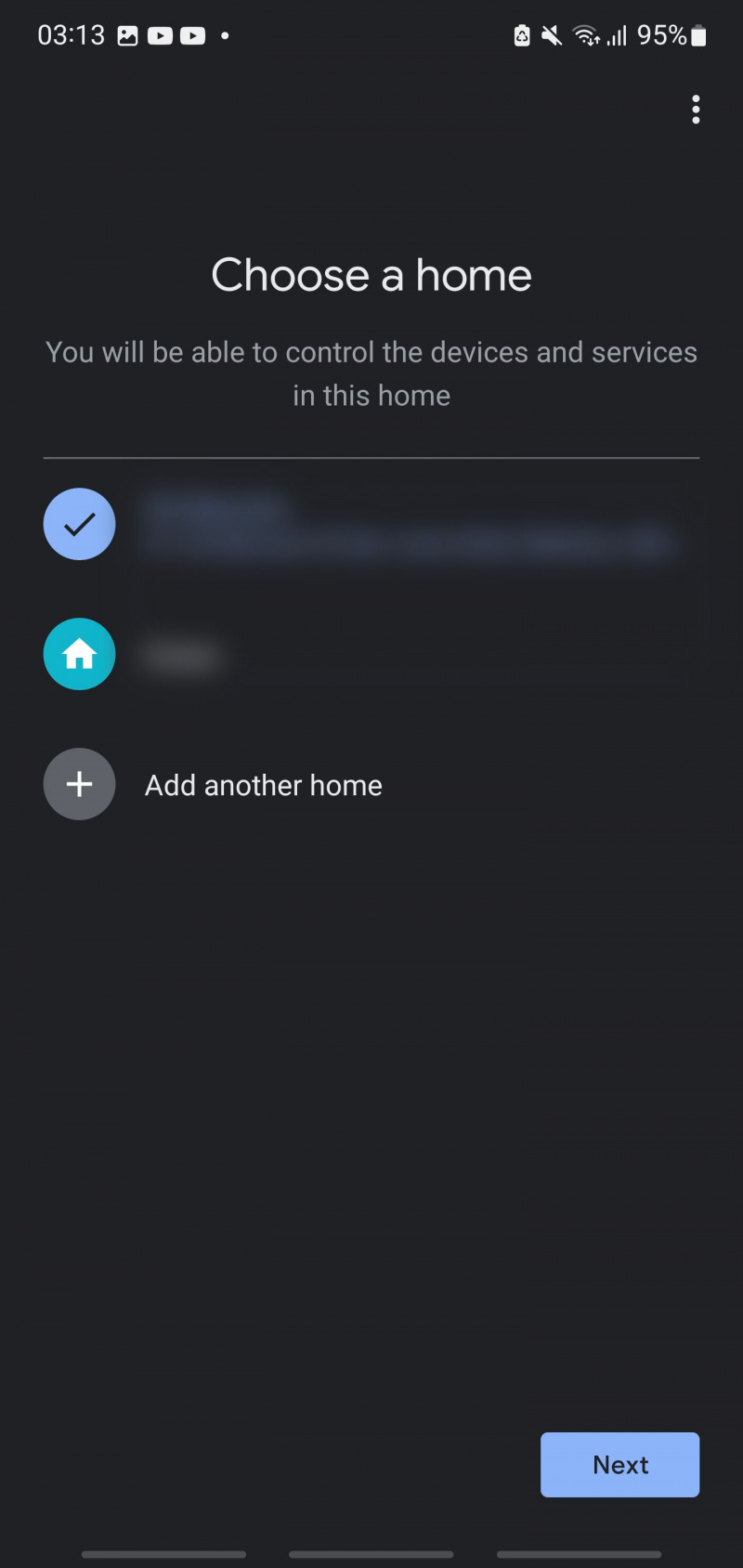
- La aplicación buscará automáticamente el dispositivo Nest. Una vez que lo encuentre, toque Sí . Luego, Google Home intentará conectar su dispositivo Google Nest.
- Una vez que se conecta, debe escuchar un sonido desde su dispositivo y también debe aparecer un mensaje de confirmación en su aplicación. Toque en Sí en la aplicación Google Home.
- Luego, Google le pedirá que comparta las estadísticas del dispositivo para ayudar a mejorar sus servicios. Puedes tocar si, estoy en si quieres hacerlo, pero también puedes tocar No, gracias si no desea compartir sus datos.
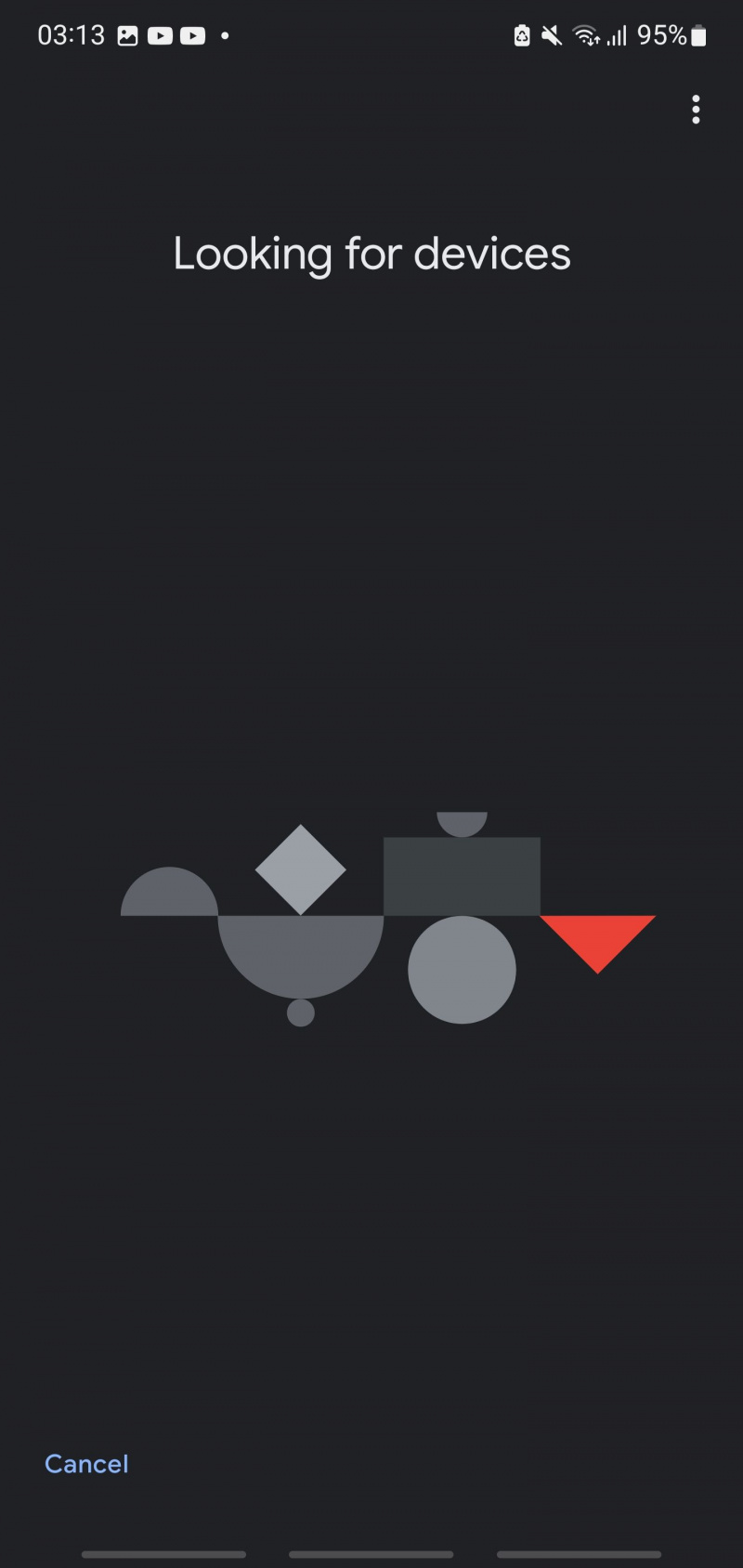
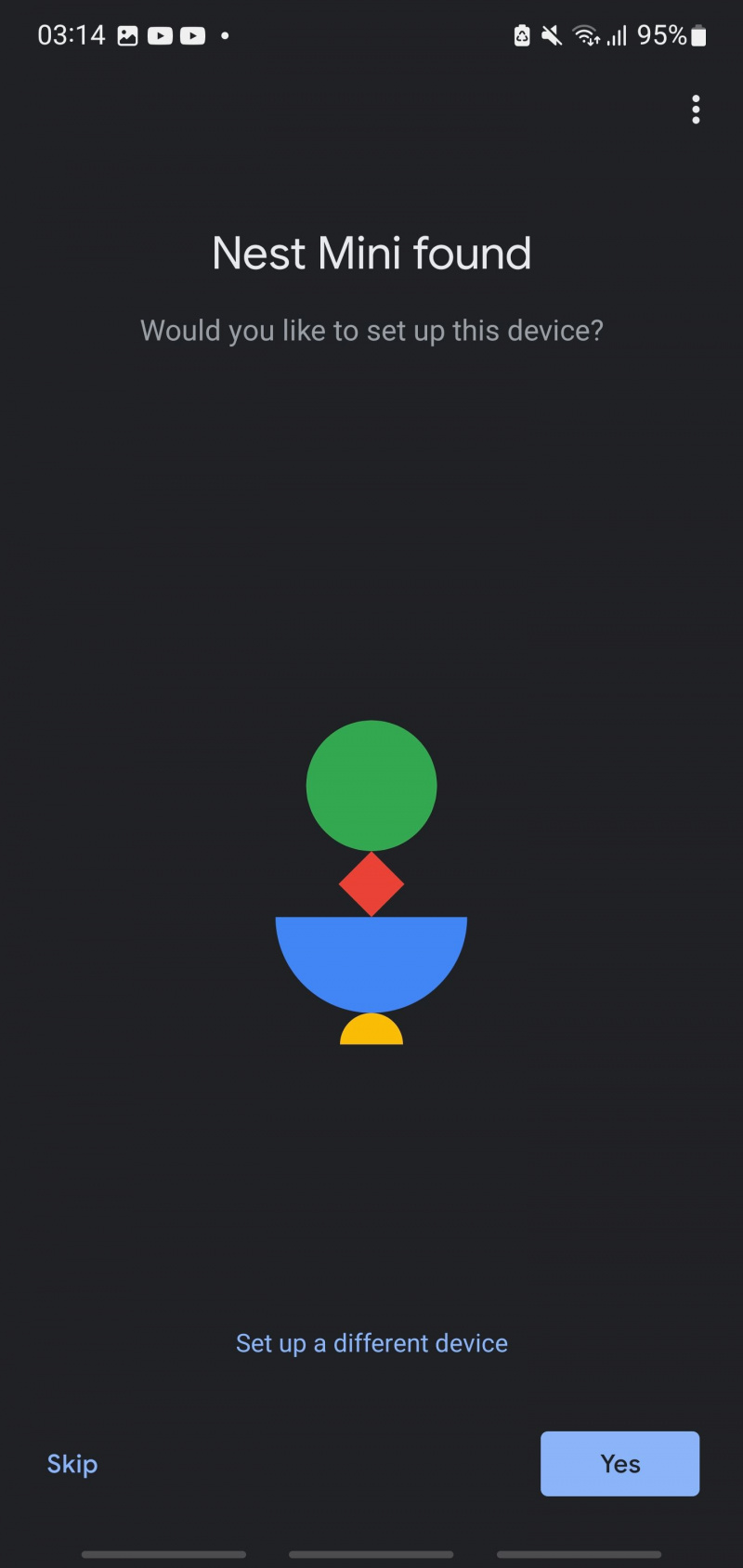
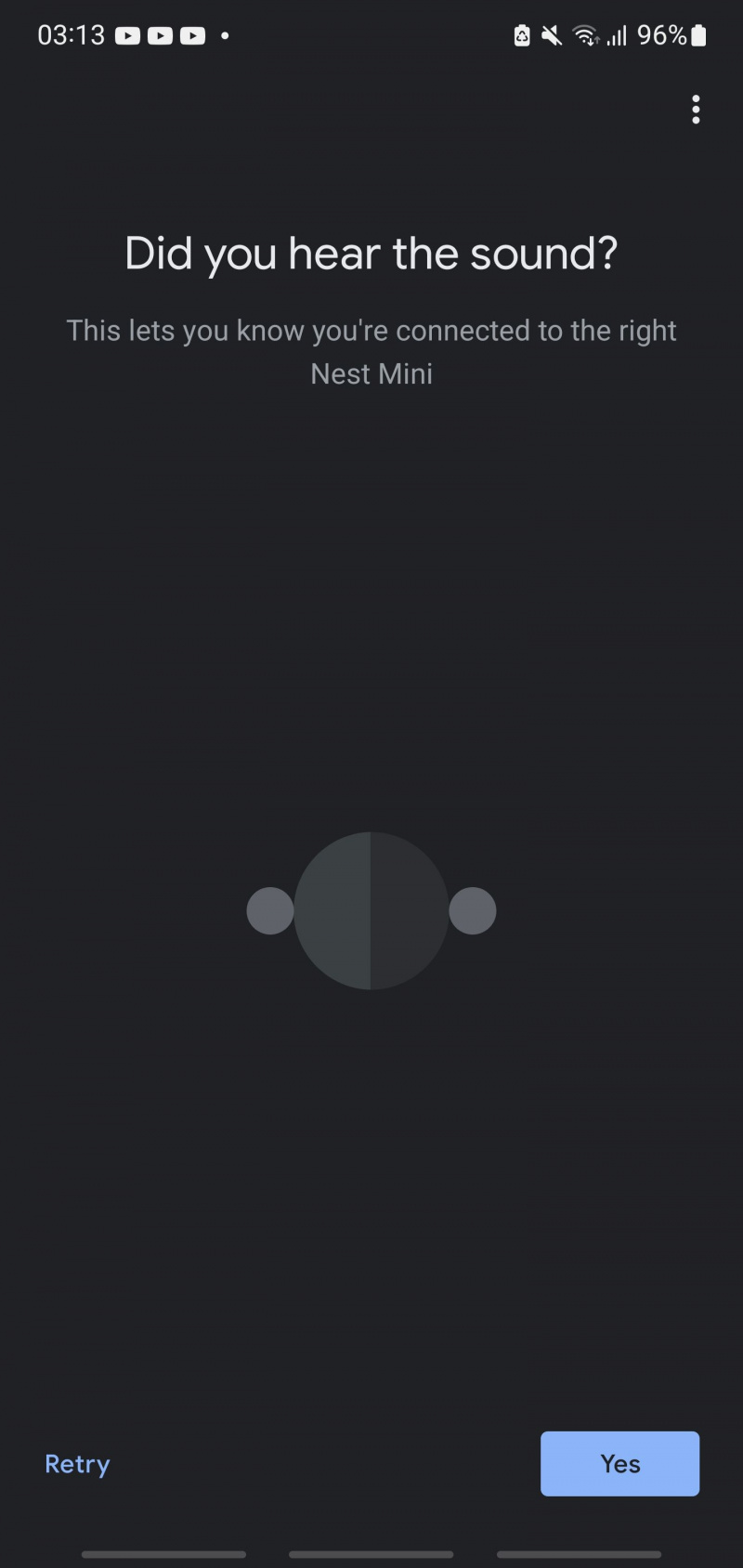
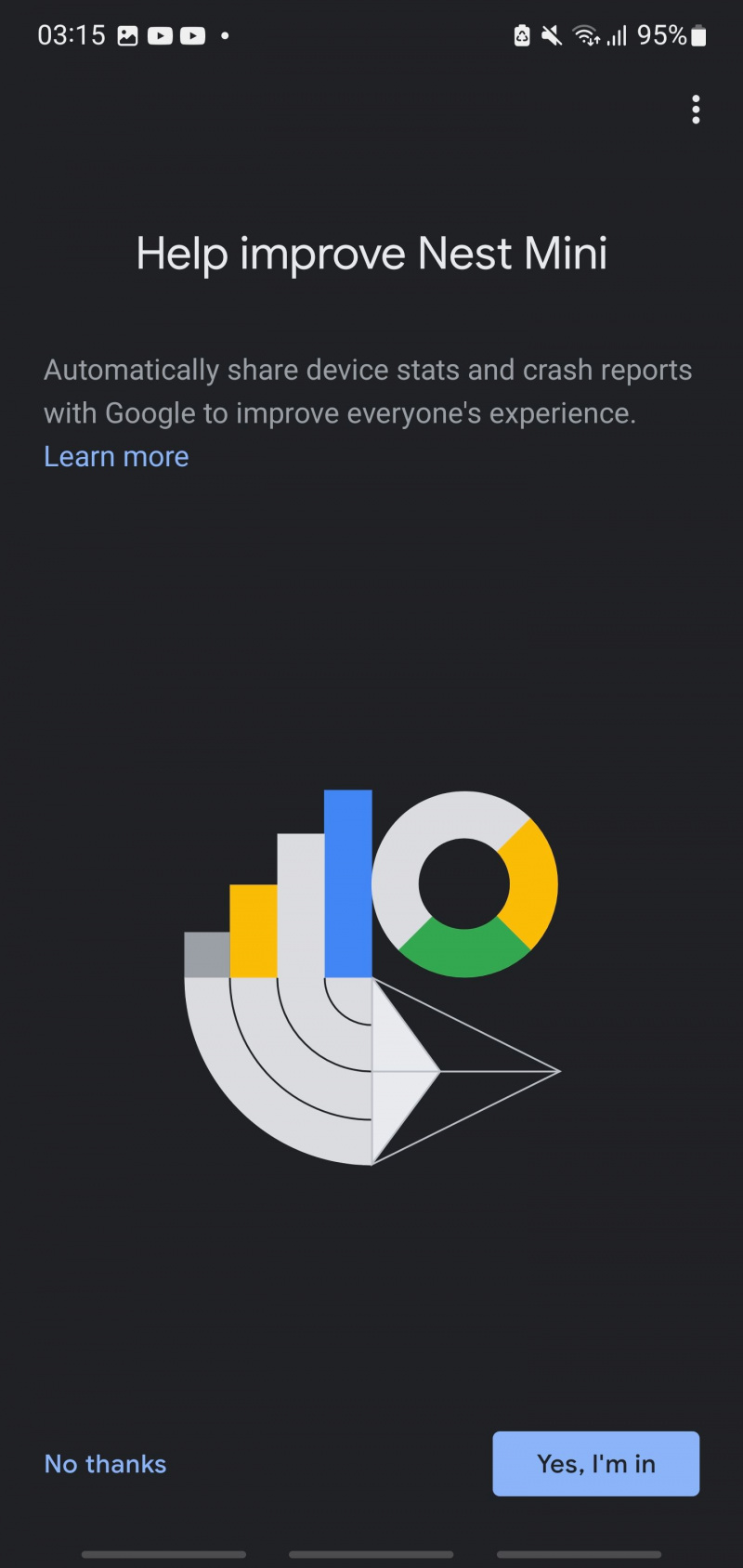
- En ¿Dónde está este dispositivo? Pantalla, seleccione la habitación donde desea colocar su dispositivo Google Nest. Una vez que haya hecho su selección, toque en próximo .
- Luego, debe conectar su dispositivo Google Nest a su conexión Wi-Fi. Puedes conectarlo a cualquier red de tu casa, pero lo mejor es que lo conectes al router Wi-Fi más cercano. Una vez que haya seleccionado el punto de acceso más cercano, toque próximo .
- Si su teléfono ya está conectado a este enrutador Wi-Fi, toque próximo en el ¿Usar contraseña guardada? pantalla. De lo contrario, toque en Ingresar manualmente .
- Su dispositivo Google Nest intentará conectarse a su red Wi-Fi. Una vez que se conecte con éxito, verificará la configuración de reconocimiento y personalización que configuró para su ubicación actual de Google Home y la aplicará automáticamente. Toque en Continuar para continuar con el proceso de configuración.
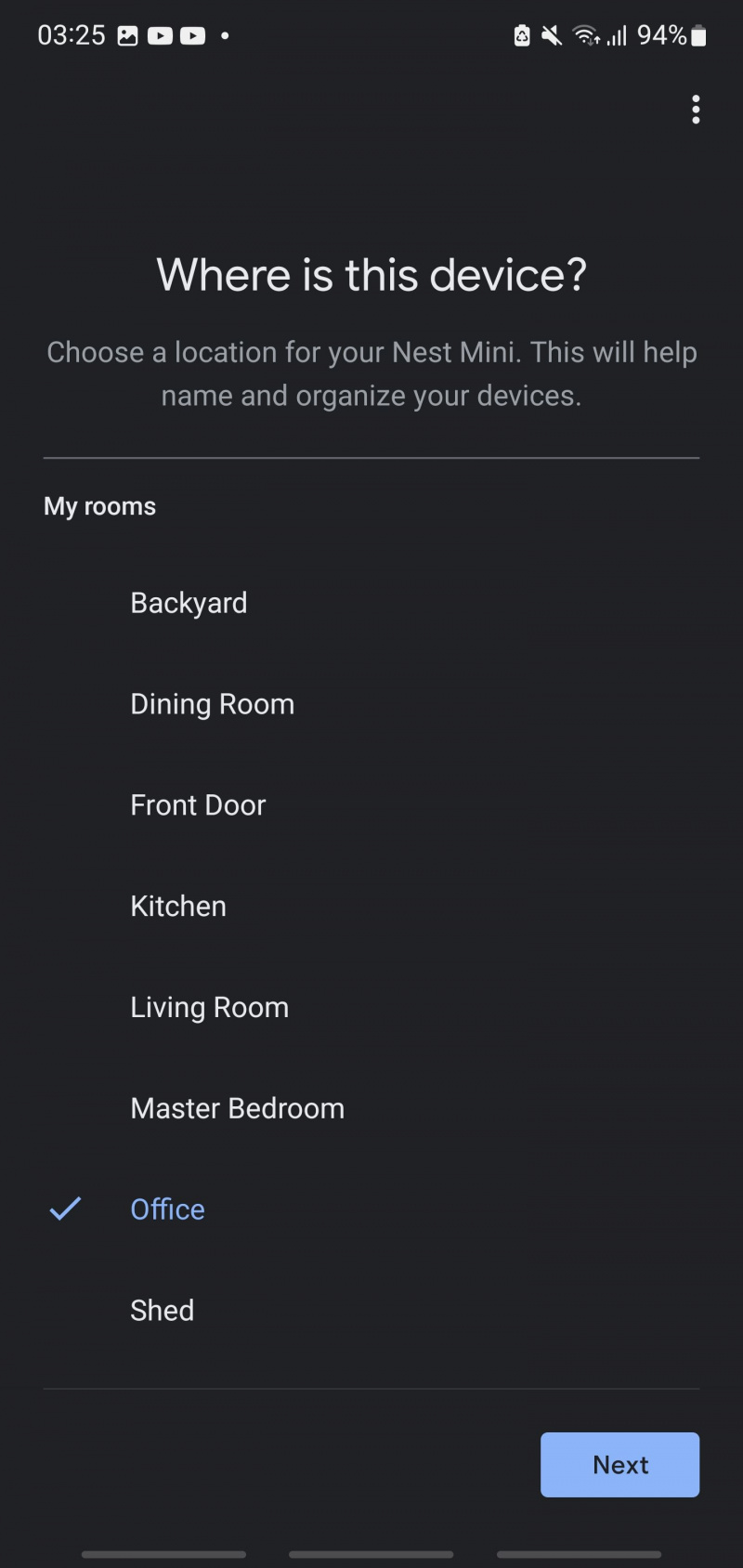
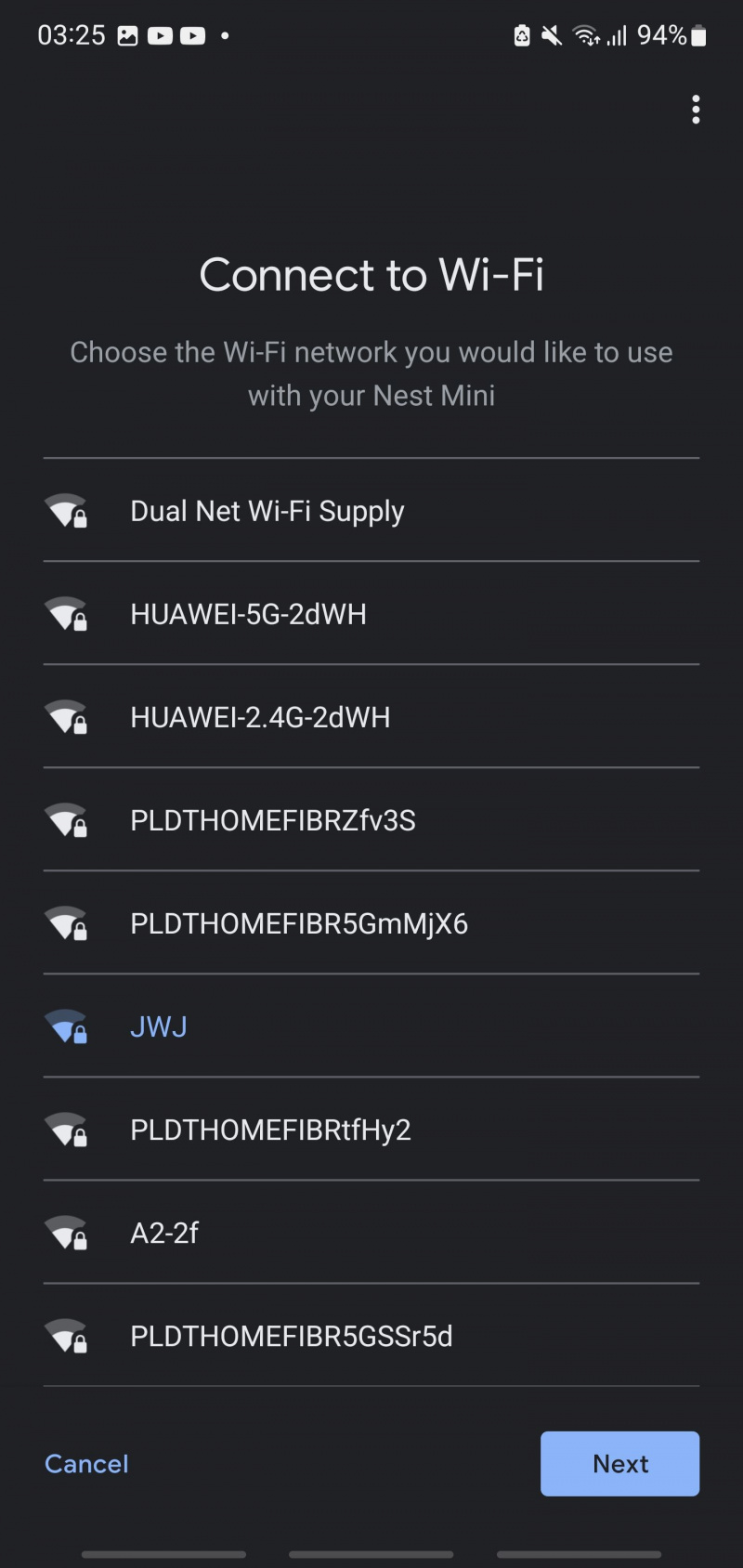
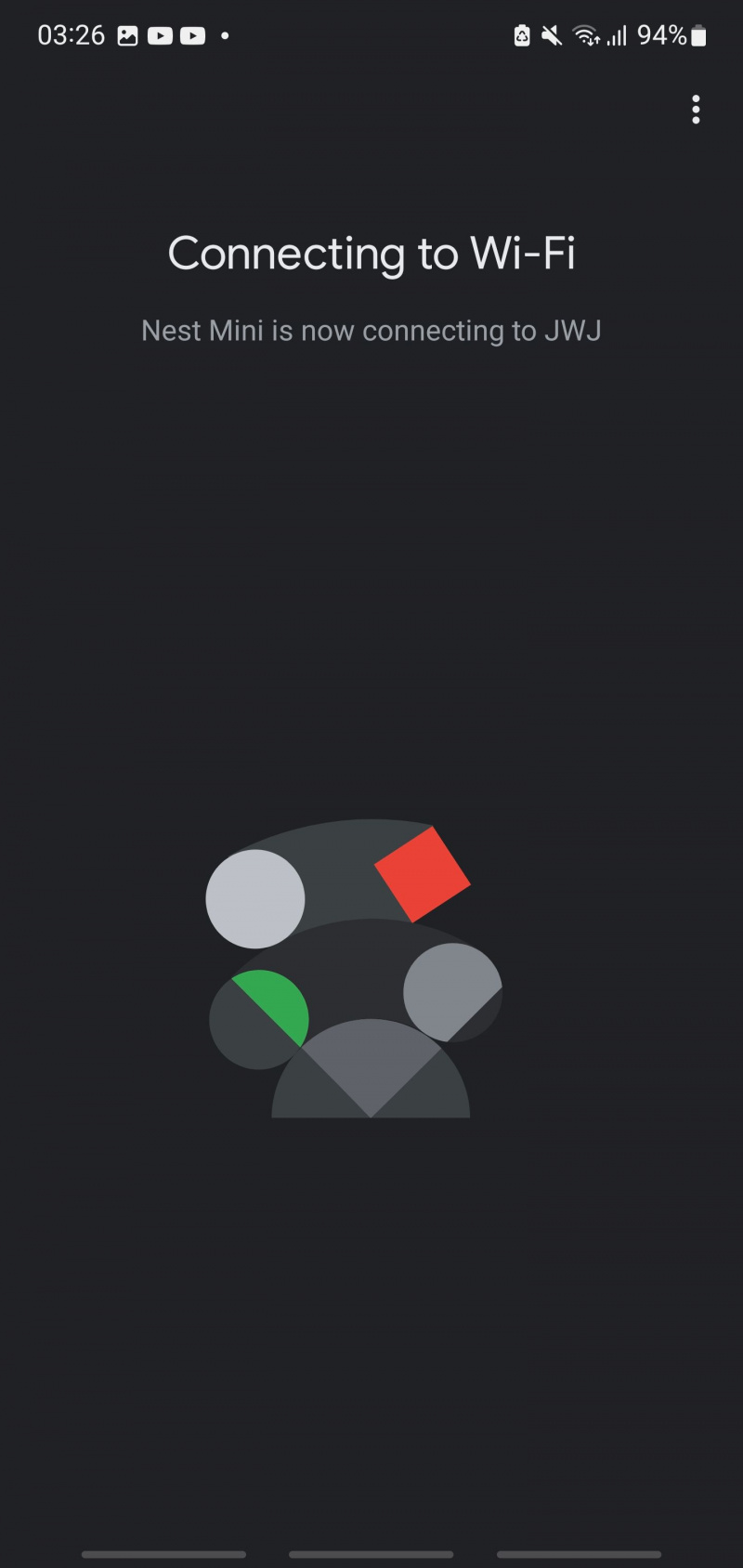
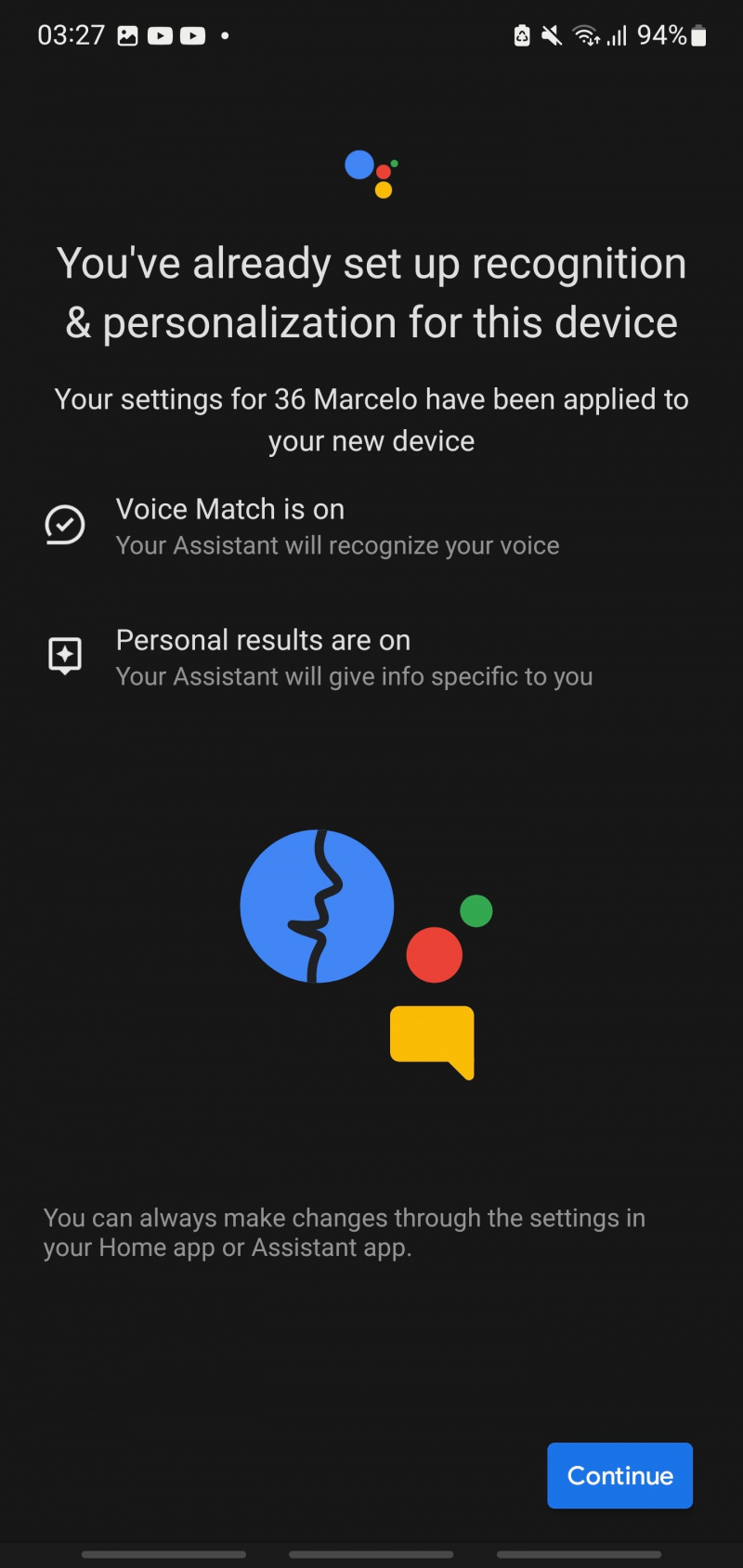
- En la siguiente pantalla, la aplicación Google Home le pedirá que configure sus funciones adicionales. Si aún no desea configurarlo, toque en no ahora .
- La aplicación también le preguntará si desea recibir actualizaciones de Google. Si es así, puede tocar en Inscribirse . De lo contrario, toque en No, gracias .
- Después de hacer su elección, irá a la pantalla Casi listo y revisará todo lo que ha hecho. Cuando haya terminado de revisar la lista, toque Continuar .
- La aplicación Google Home luego le dará instrucciones sobre cómo usar su dispositivo Google Nest. sigue tocando próximo hasta completar las instrucciones.
- Después de completar la lectura de las instrucciones, aparecerá la pantalla de altavoz de Office listo. Tocar Continuar .
- Luego accederá a la pantalla Solo comience con 'Hey Google', que le indica cómo puede interactuar con su dispositivo Google Nest. Una vez que haya terminado de leer, toque en Finalizar configuración, y está listo para comenzar a usar sus dispositivos Google Nest como el intercomunicador de su hogar.
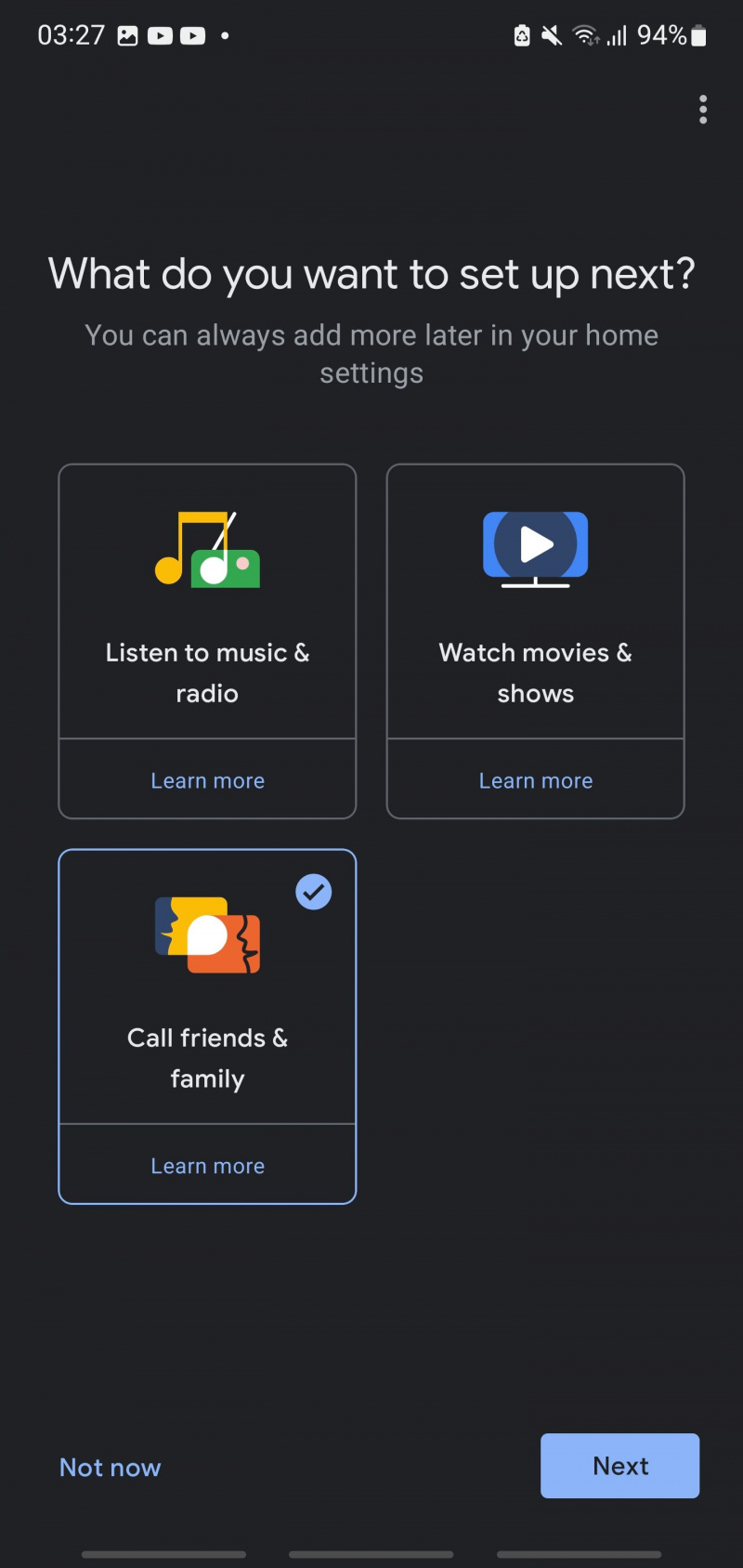
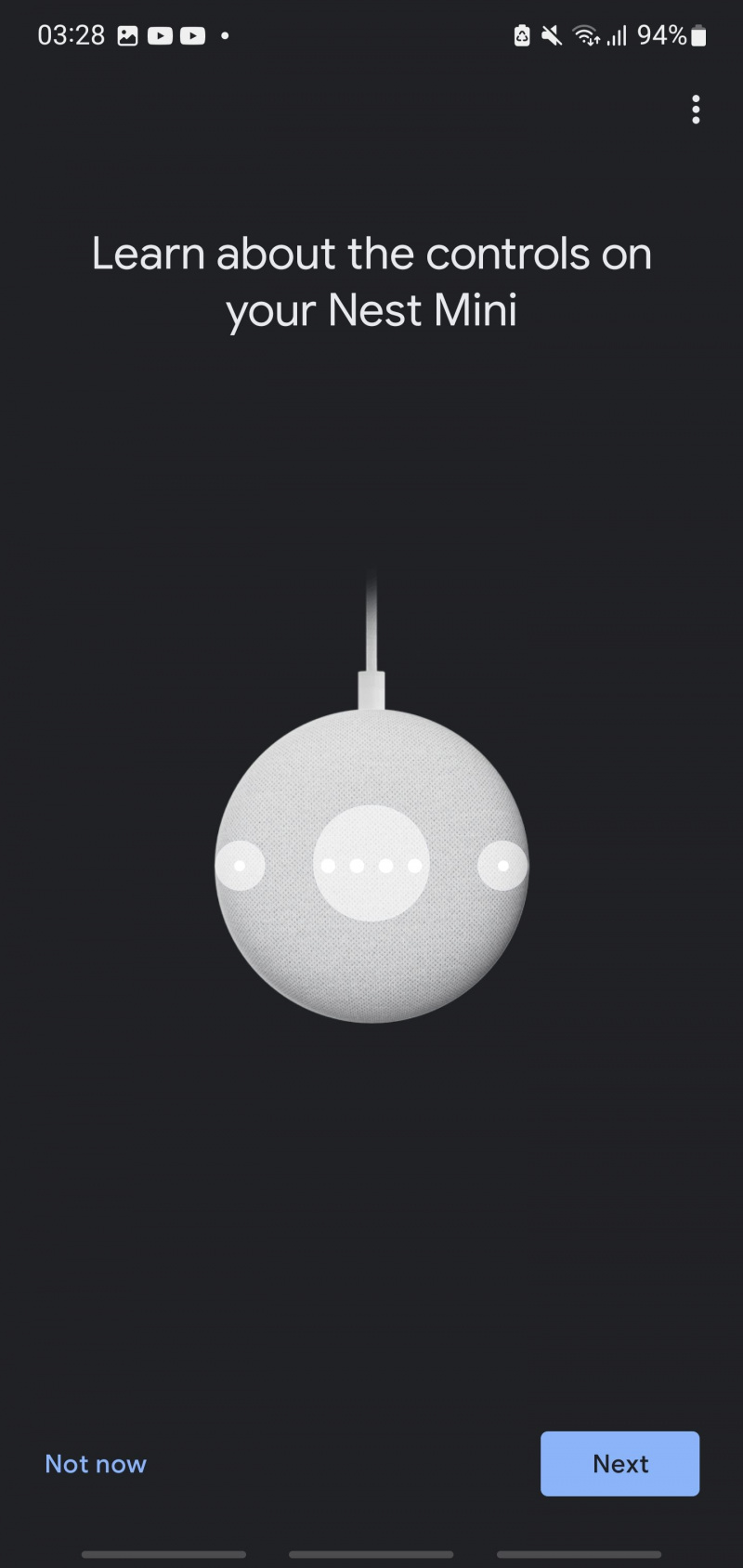
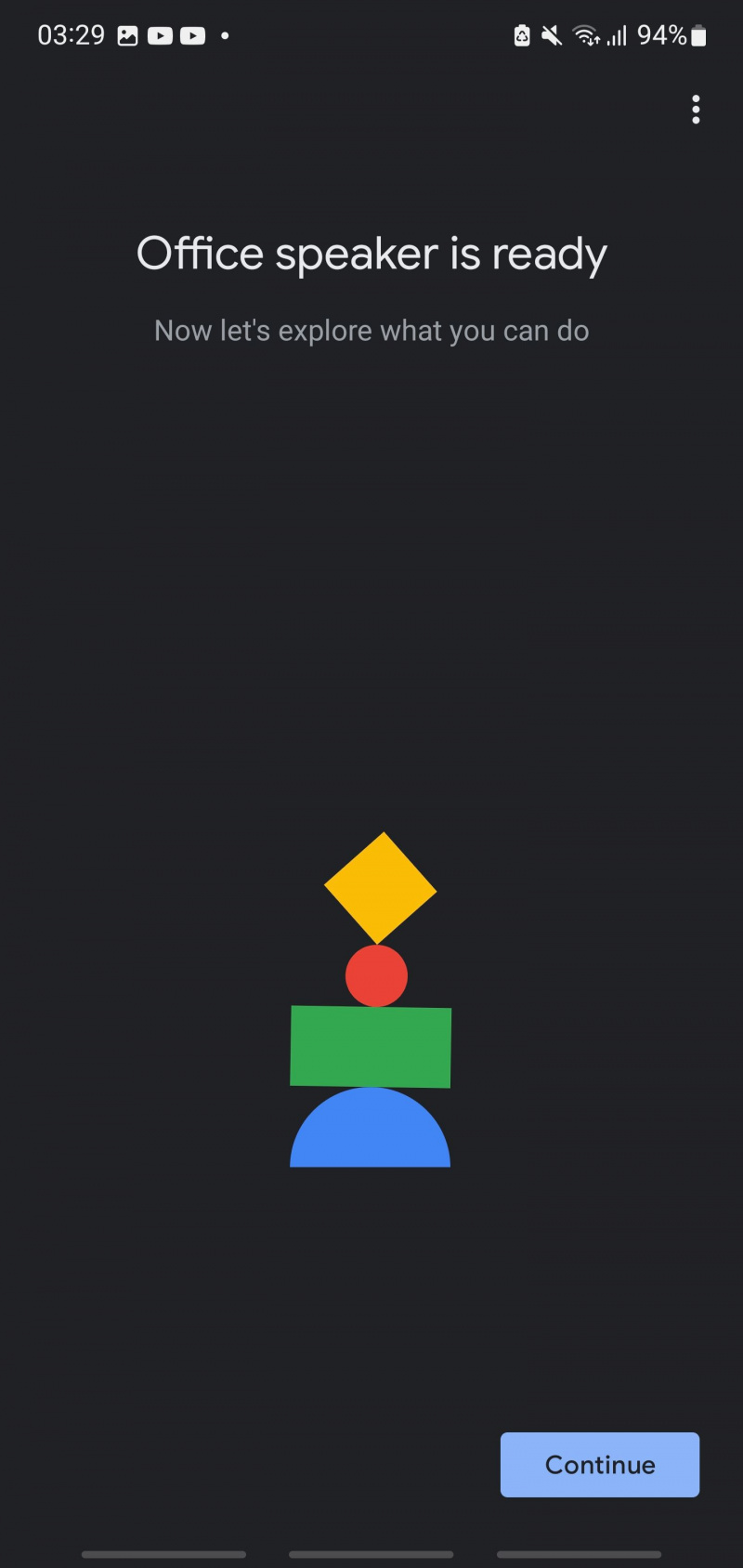
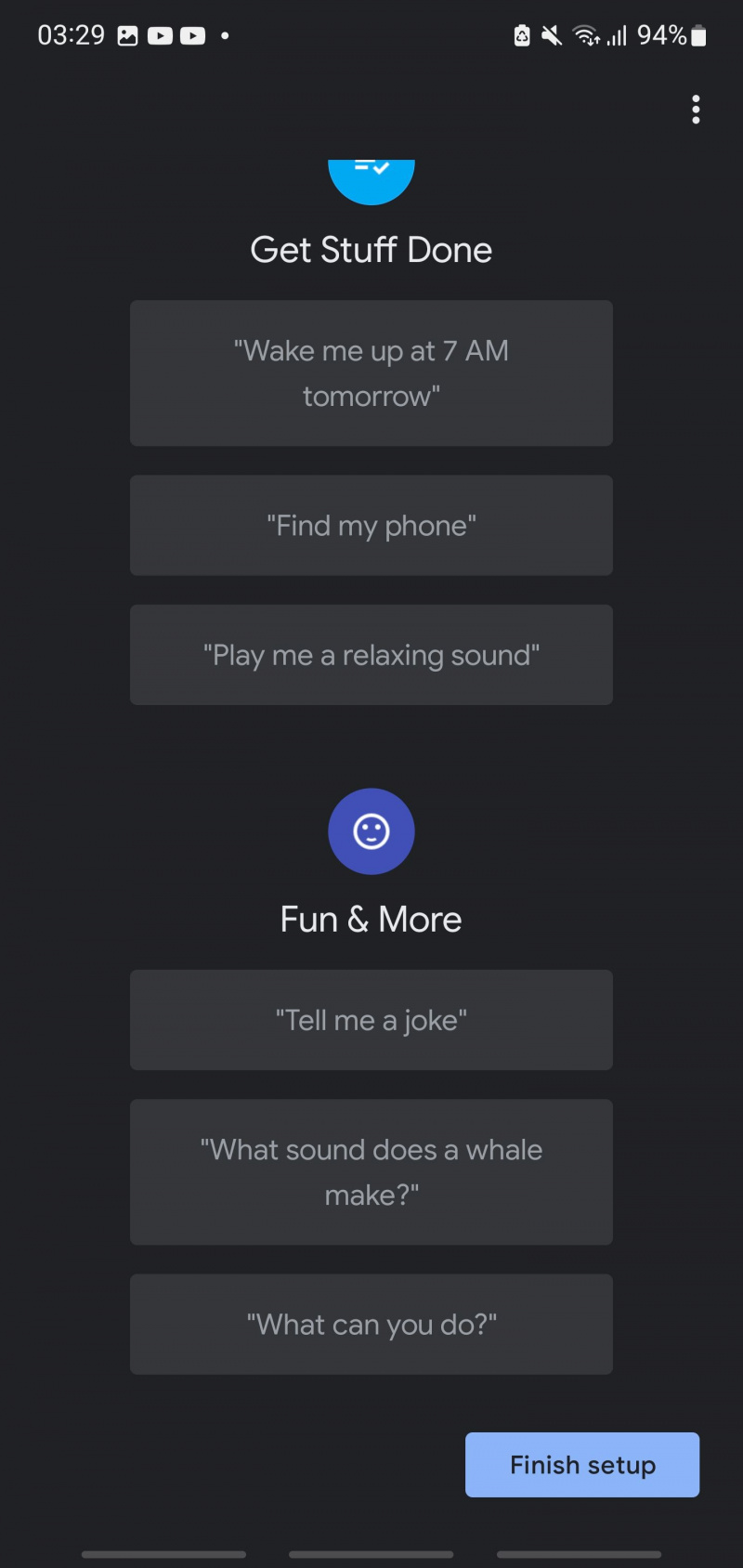
Una vez que se completa esta configuración, ahora puede transmitir mensajes generales en toda su casa.
Comunicación a través del comando de difusión
Si tiene más de dos dispositivos Google Nest, puede transmitir simultáneamente a todos sus dispositivos. Alternativamente, puede transmitir a un Google Nest en una habitación específica. Aquí se explica cómo hacerlo.
- Decir Ok, Google, transmite o Oye, Google, transmite a su dispositivo inteligente.
- El dispositivo Google Nest responderá con ¿Cuál es el mensaje?
- Después de ese mensaje de voz, diga el mensaje que desea transmitir.
Luego, Google enviará su mensaje a todos los dispositivos Google Nest en su hogar. Si desea enviar un mensaje a una habitación específica, por ejemplo, la cocina, diga 'OK, Google, transmita a la cocina' u 'Ok Google, transmita a la cocina'.
Llamar de un Google Smart Hub a otro
La función de transmisión ayuda a enviar uno o dos mensajes cortos a todos o para buscar miembros de la familia. Sin embargo, no es fácil de usar si desea conversar con alguien en otra habitación.
Si desea llamar a alguien desde otra habitación, debe habilite llamadas de audio o video con sus altavoces Google Nest . Después de configurarlo, también debe asegurarse de que todos sus dispositivos Google Nest puedan realizar llamadas.
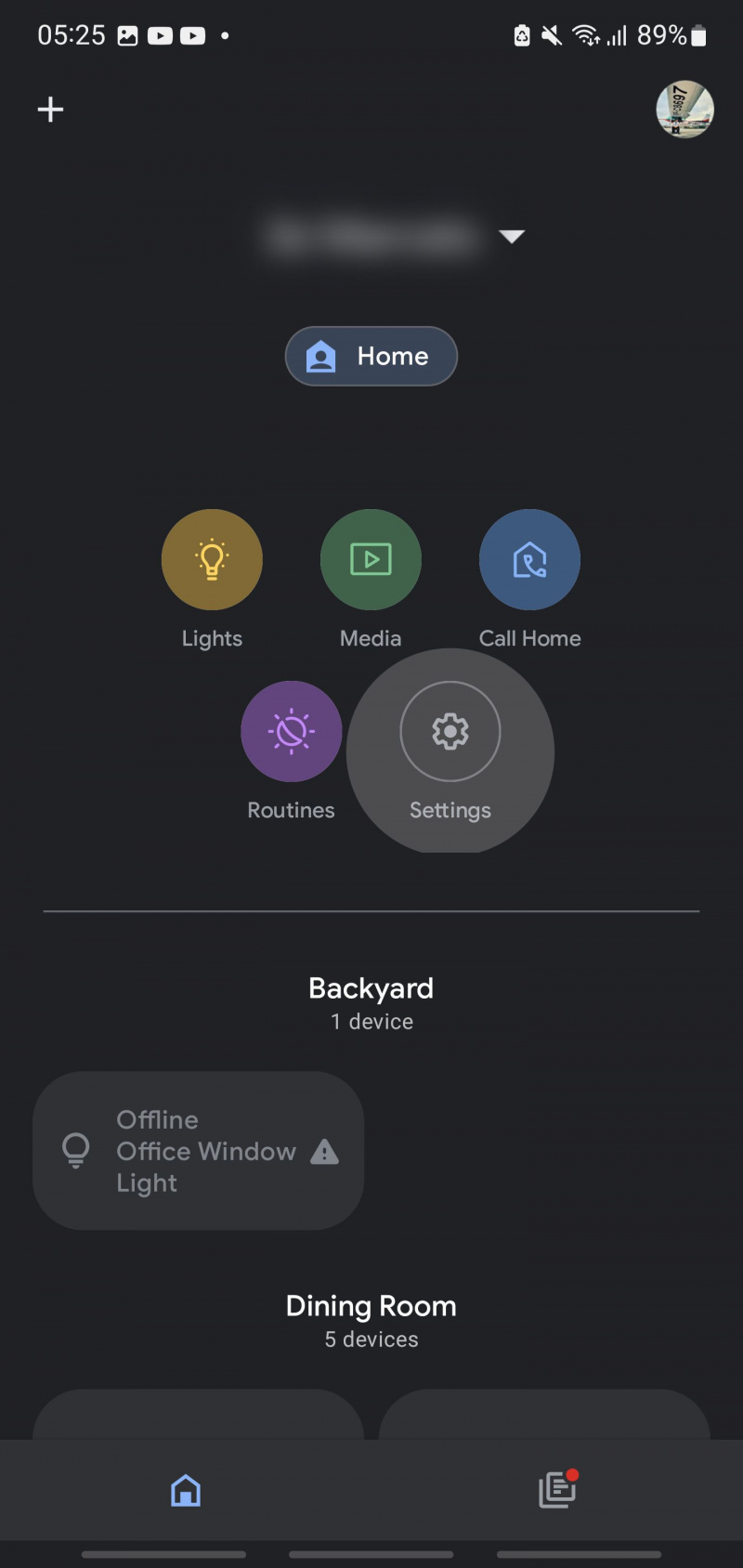
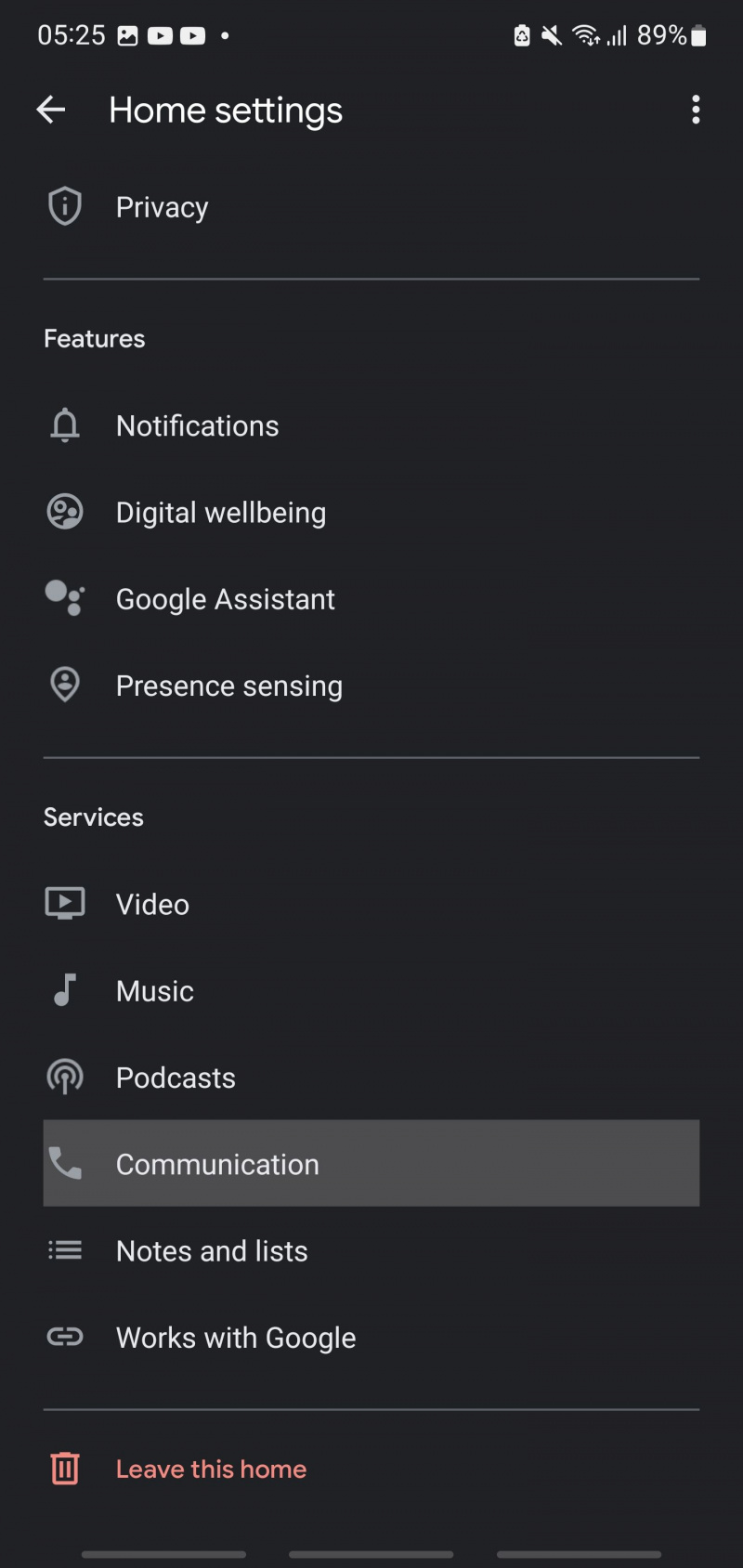
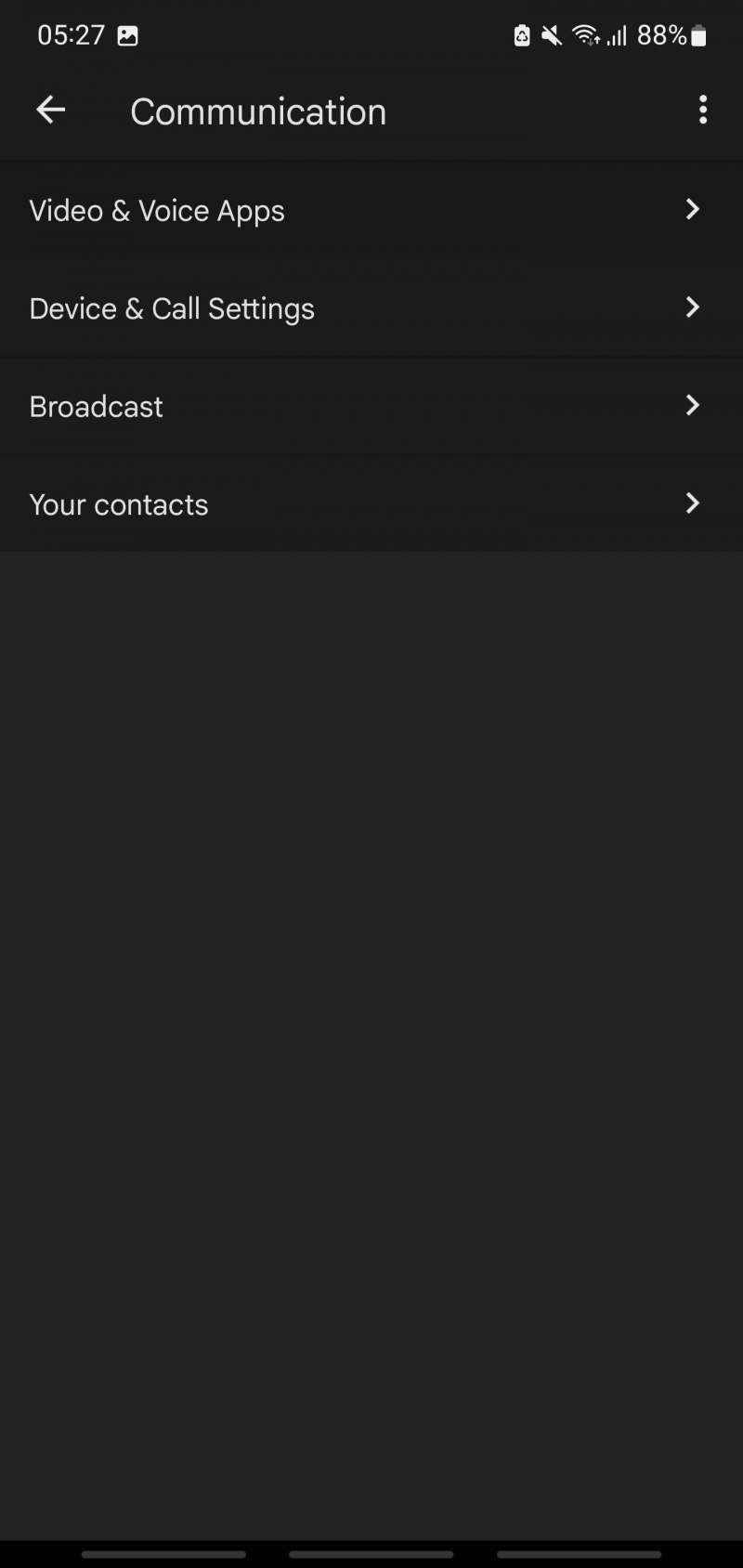
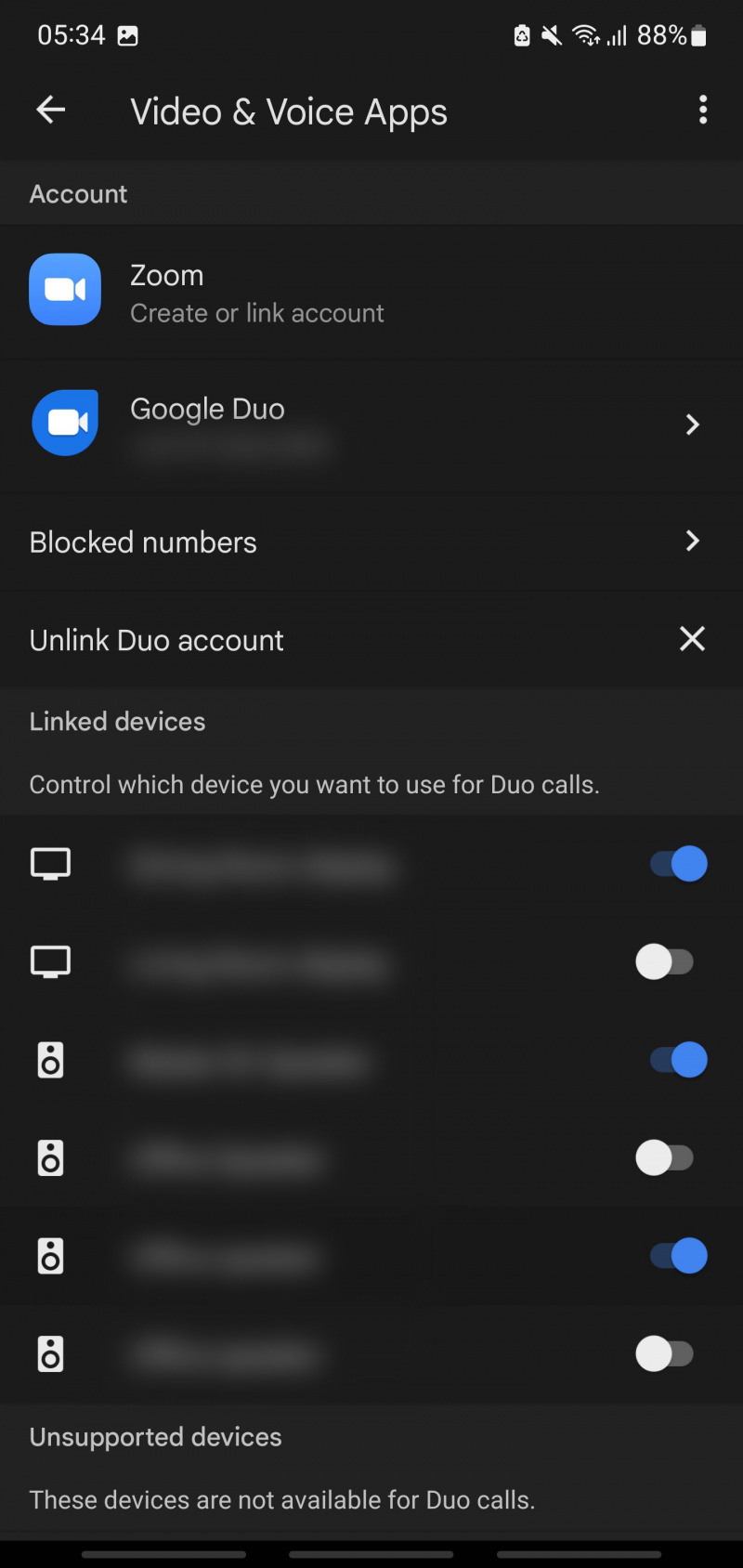
- Abre el Página principal de Google aplicación, luego toque en Ajustes .
- En la configuración de inicio, toque en Comunicación .
- En Comunicación, toque Aplicaciones de video y voz .
- Desplácese hacia abajo para Dispositivos vinculados y asegúrese de que todos sus dispositivos Google Nest estén alternados debajo de él.
Después de hacer esto, ahora puede comenzar a realizar llamadas de audio a sus otros altavoces Google Nest.
- Di: 'OK, Google, llama a [habitación] ,' o 'Hola, Google, llama a [habitación]'.
- Google entonces responderá diciendo Hacer una llamada de audio a su [habitación], y empezará a sonar.
- La persona en la habitación debe responder con 'OK, Google, contesta la llamada'. ,' o 'Ok Google, contesta la llamada'.
- Después de hacerlo, los dispositivos Google Nest se conectarán y ahora podrá mantener una conversación.
- Cuando quieras finalizar la llamada, todo lo que necesitas decir es 'OK, Google, finaliza la llamada'. ,' o 'Hola, Google, finaliza la llamada'.
Con eso, ahora puede usar sus dispositivos Google Nest para hablar con otros miembros de la familia sin importar dónde se encuentren en su casa, siempre que estén dentro del alcance de un centro Google Nest.
Llamar a un miembro de la familia desde su Google Smart Hub
Si los miembros de su familia están en casa, puede llamarlos fácilmente a través de sus centros Google Nest. Sin embargo, también puede usar Google Nest Hub para llamar a cualquier miembro de la familia donde sea que esté, siempre que tenga una cuenta de Google Duo.
Para hacerlo, su familiar primero debe registrarse y configurar una cuenta de Google Duo . Una vez que ya tengan una cuenta de Google Duo, también debe agregarlos como su contacto doméstico.
- Ve a la Aplicación Google Home y toca Ajustes .
- Tocar Comunicación y luego toca Sus contactos .
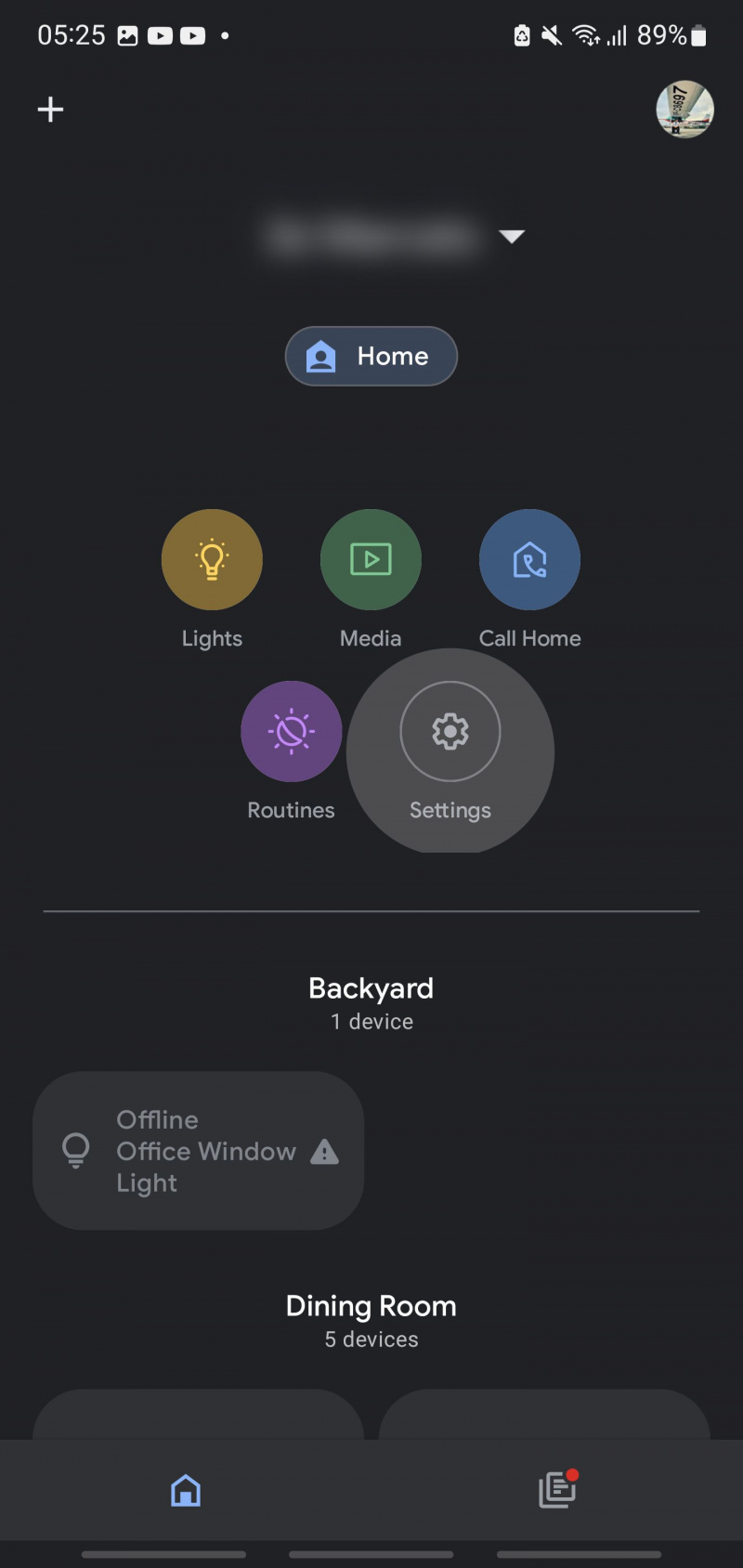
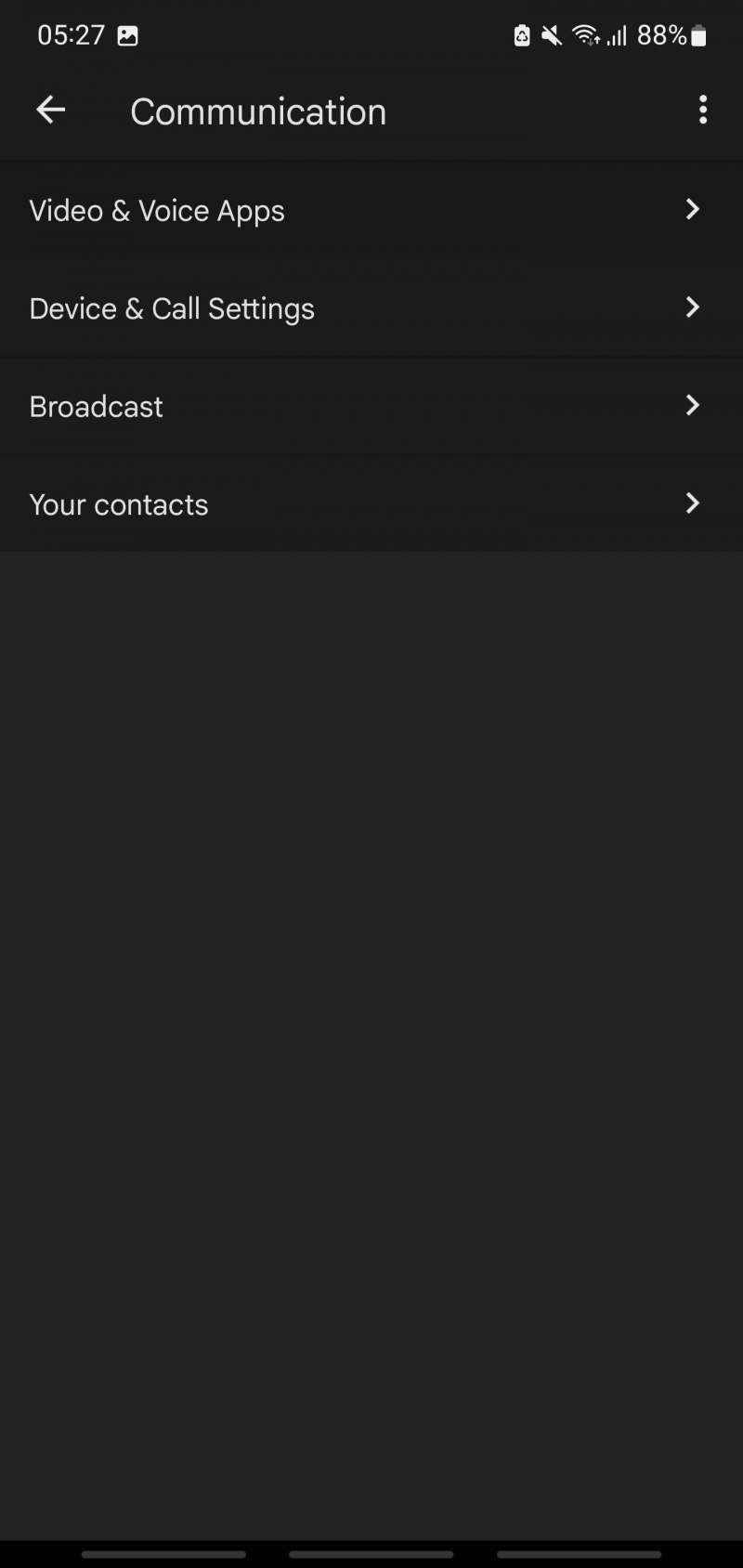
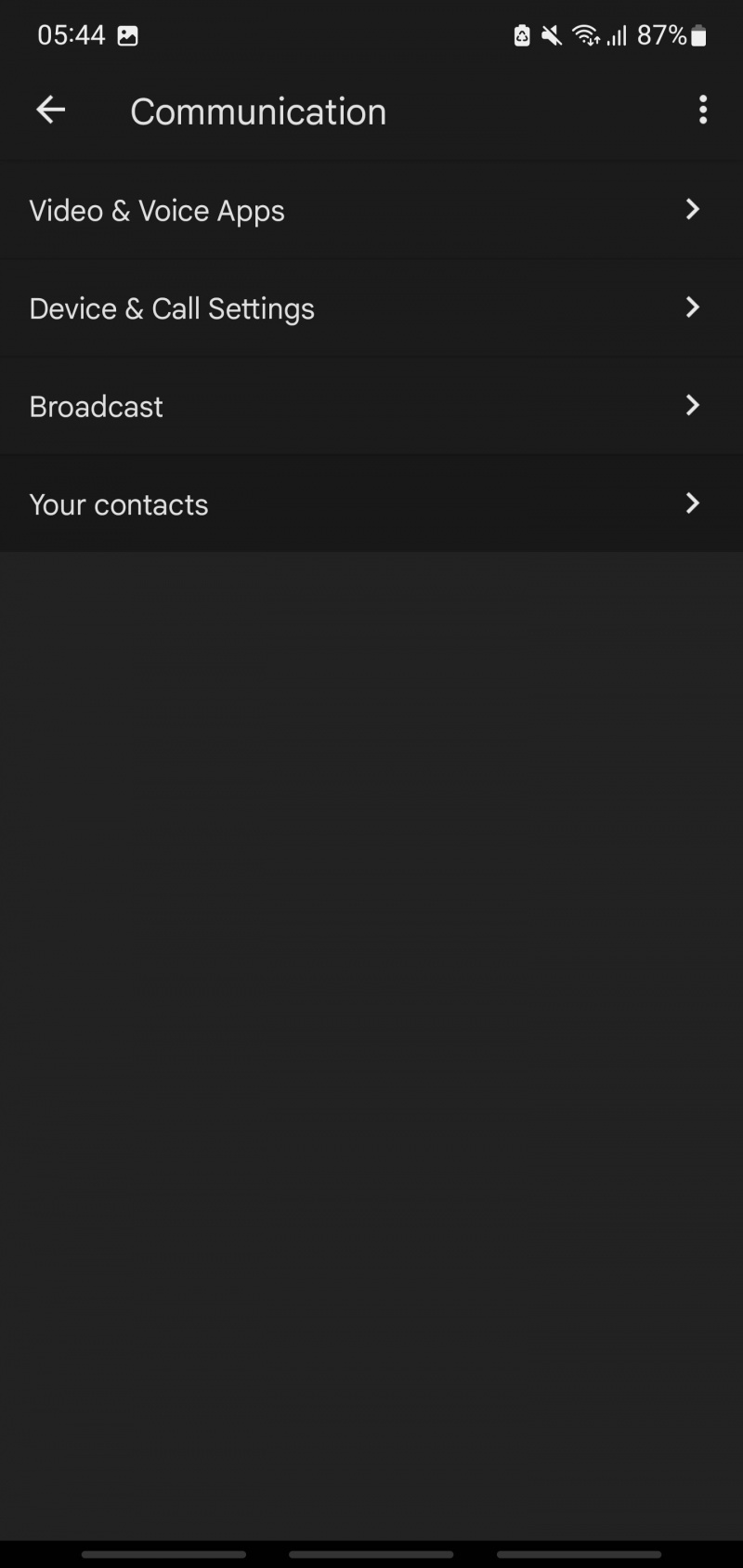
- En Tus contactos, toca Contactos domésticos .
- En Contactos domésticos, toca agregar persona .
- Elija a la persona que desea agregar como contacto del hogar de su lista de contactos.
- La aplicación Google Home confirmará si desea agregar ese contacto a sus contactos domésticos. Tocar Agregar para confirmar.
- Después de agregar su contacto a los contactos de su hogar, tóquelo para cambiar sus detalles, como su relación con ellos, su cumpleaños, domicilio y apodo. Incluso puedes grabar cómo se pronuncia su nombre para que Google Nest Hub te entienda cuando le pidas que lo llame. No olvides tocar Ahorrar después de completar la adición de sus detalles.
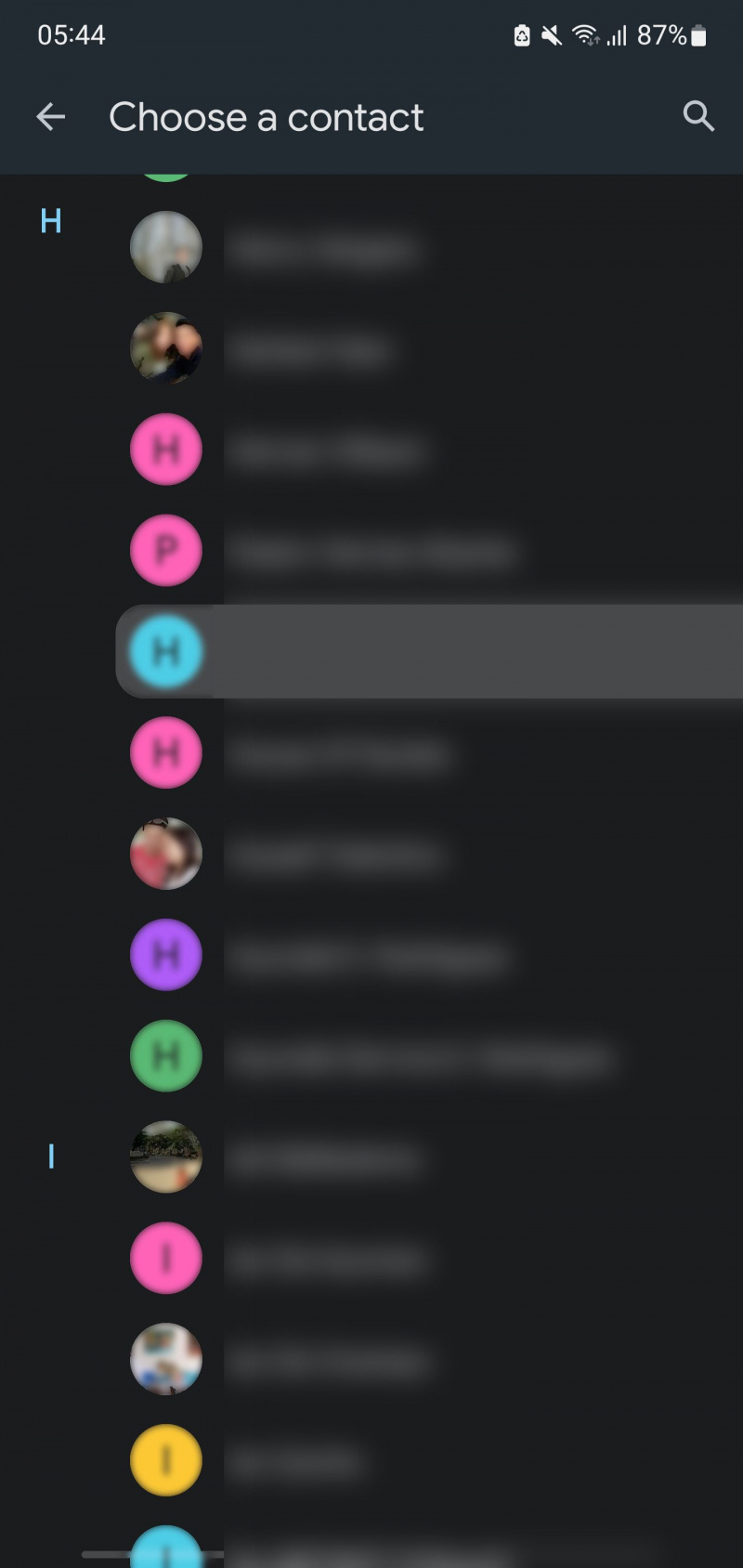
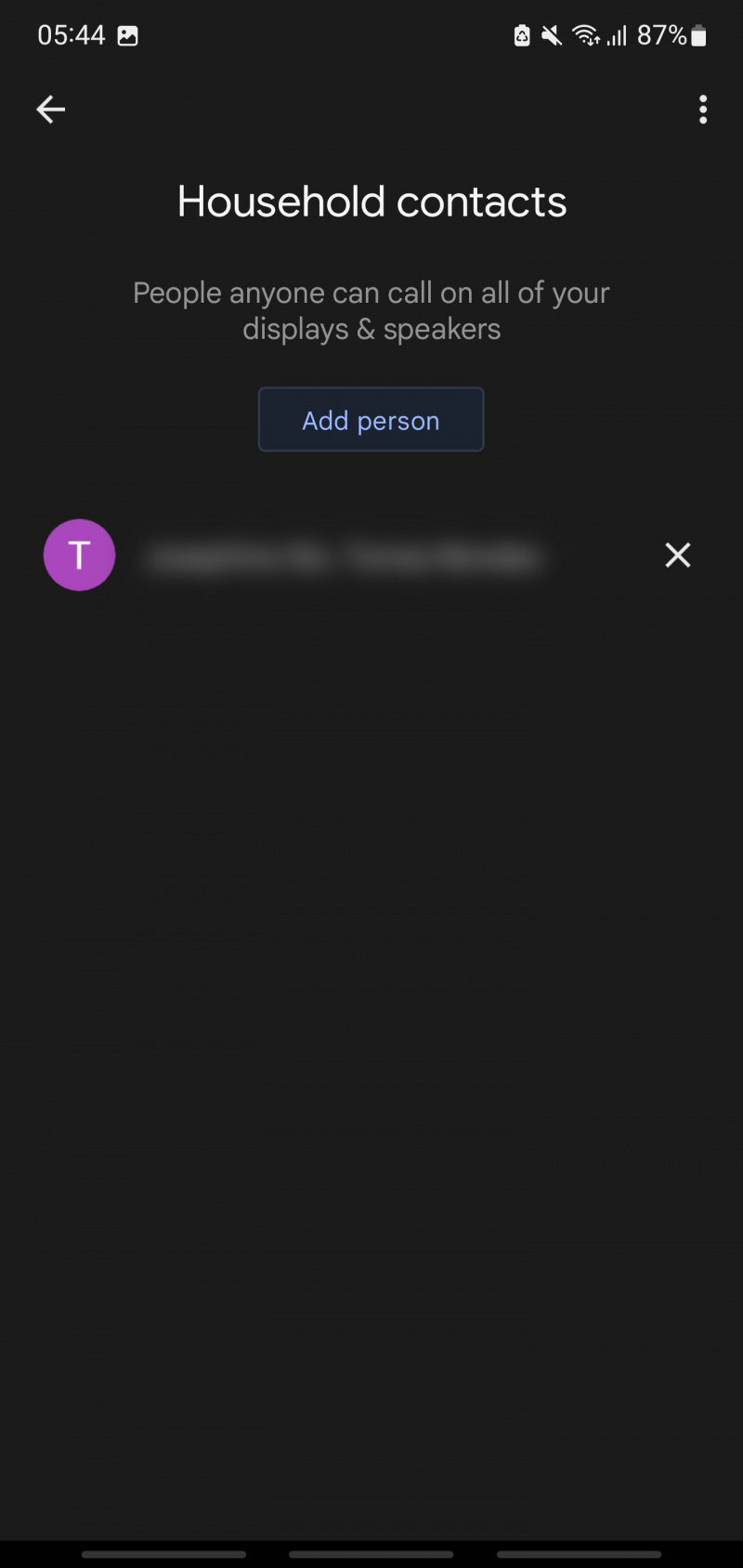
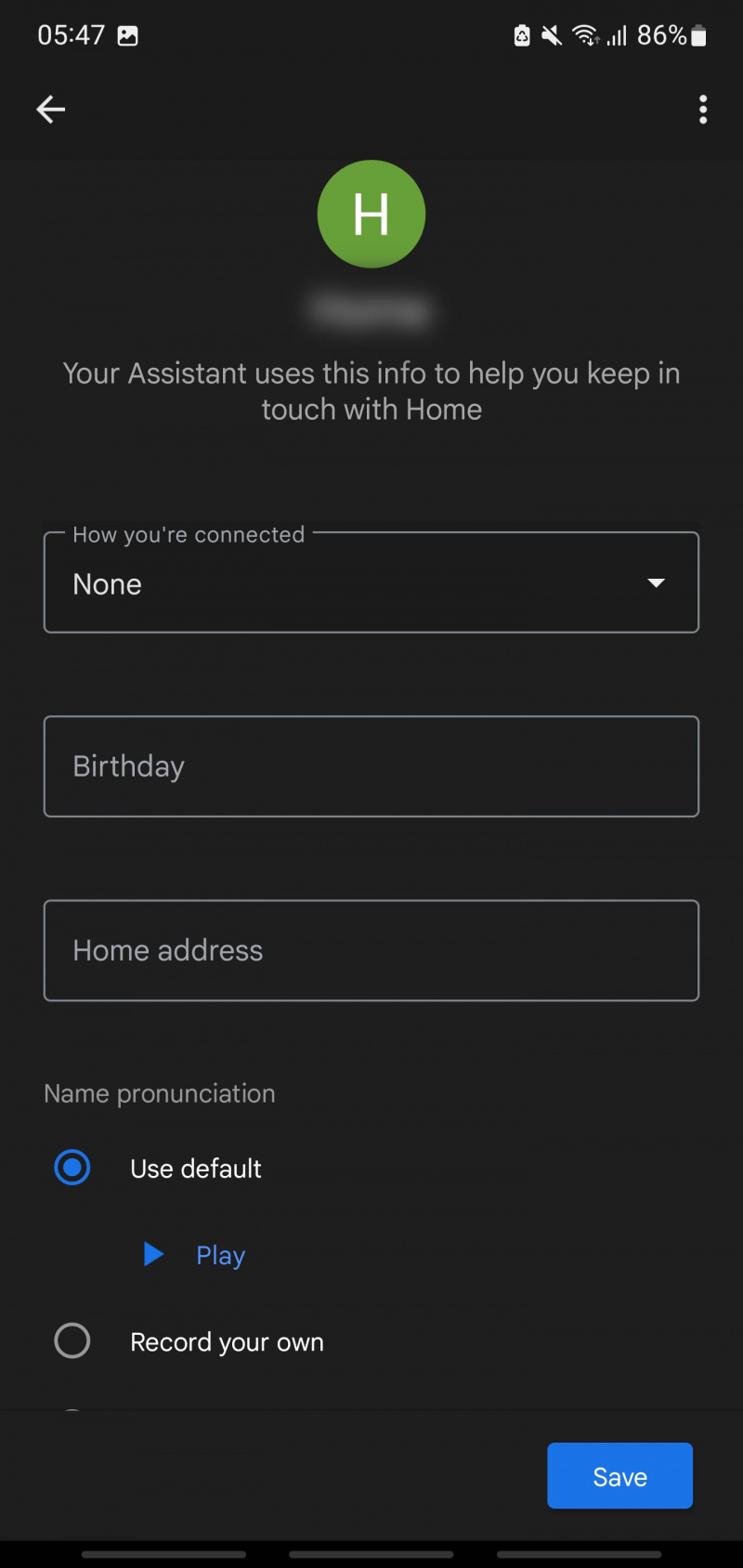
Con eso, ahora puede hacer llamadas a cualquier miembro de su hogar con el altavoz Google Nest, ya sea que estén en casa o fuera.
cómo encontrar el propietario del número de teléfono internacional
Google Nest facilita la comunicación familiar
Los altavoces y concentradores Google Nest son excelentes para controlar su hogar inteligente. Sin embargo, va más allá: puede usarlo para comunicarse entre sí, lo que ayuda a acercar a su familia.
Después de configurar esto, ya no necesita gritar a todo pulmón solo para encontrar a alguien en su casa. Simplemente use Google para transmitir un mensaje; pueden responder de inmediato llamándote desde el dispositivo Google Nest en su habitación.